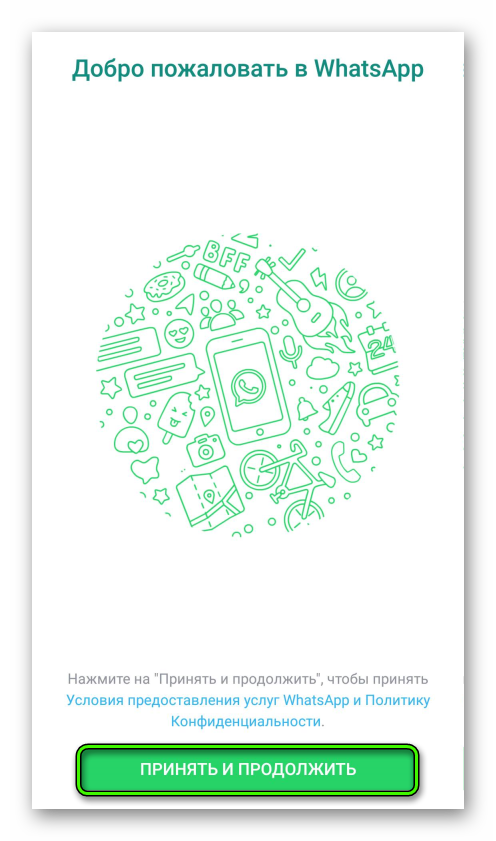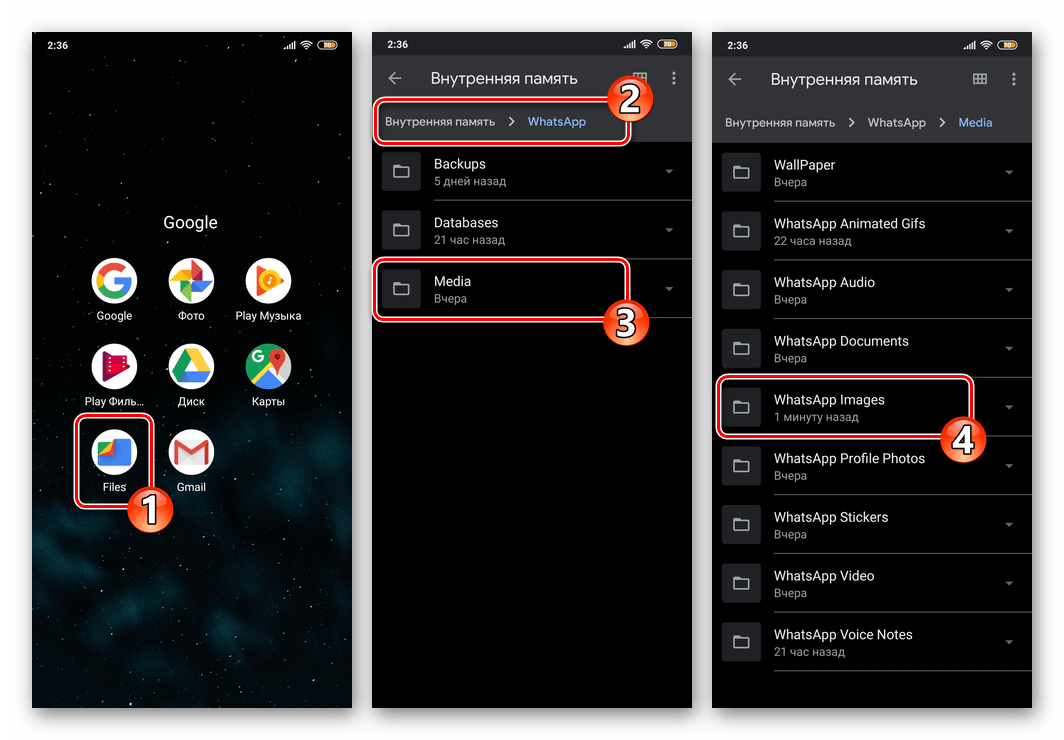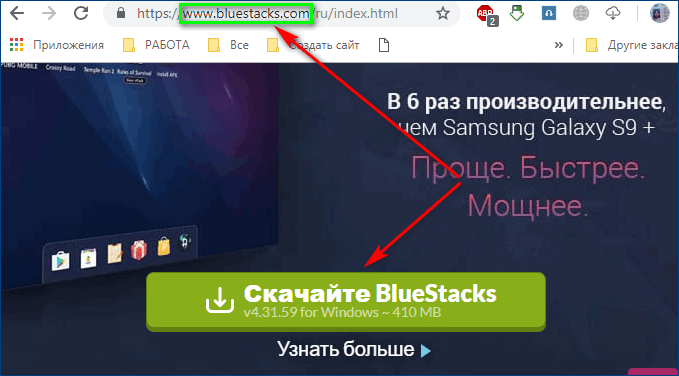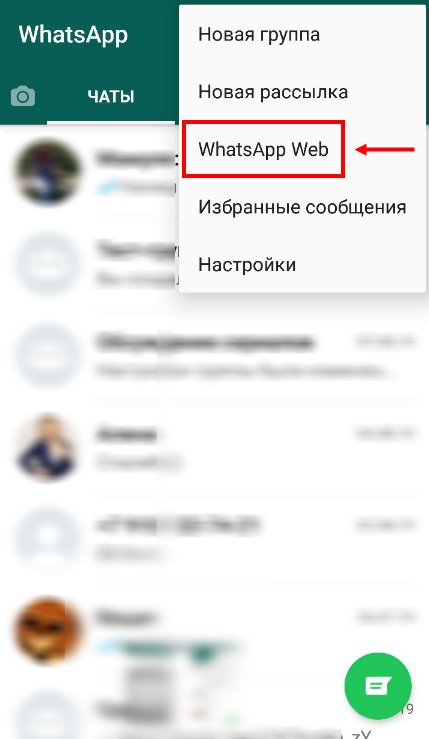Регистрация в whatsapp (ватсап, вацап)
Содержание:
- Регистрация
- Проблемы при работе с Whatsapp
- Как зарегистрироваться и настроить
- Установка эмулятора
- Регистрация: пошаговая инструкция
- Авторизация через компьютер
- Как посчитать проценты в Excel
- Отчет XML
- Зачем нужна группа в WhatsApp
- Как пользоваться эмулятором
- Установка WhatsApp на телефон
- Создание “умной таблицы” для закрепления шапки
- Используем WhatsApp
- Как зарегистрироваться в вотсапе через компьютер?
- “Ватсап Веб” на компьютере без телефона
Регистрация
В создании профиля ватсапа нет ничего сложного. Для этого необходимы минимальные знания компьютерных и мобильных технологий, и абсолютно каждый пользователь справится с процессом.
Чтобы пользоваться ватсапом, необходимо зарегистрировать личный аккаунт, который будет привязан к номеру мобильного телефона. Завести такой акк можно разными способами, начиная с мобильного телефона и заканчивая планшетом или ПК. Рассмотрим подробнее варианты создания профиля в одном из самых популярных мессенджеров.
С телефона
Завести собственный профиль прямо с мобильного телефона доступно через скачанное приложение. После завершения установки следует запустить файл с рабочего стола смартфона и дождаться полной загрузки приложения.
Когда программа загрузится, на экране появится приветствие нового пользователя. Для продолжения необходимо нажать кнопку «Продолжить».
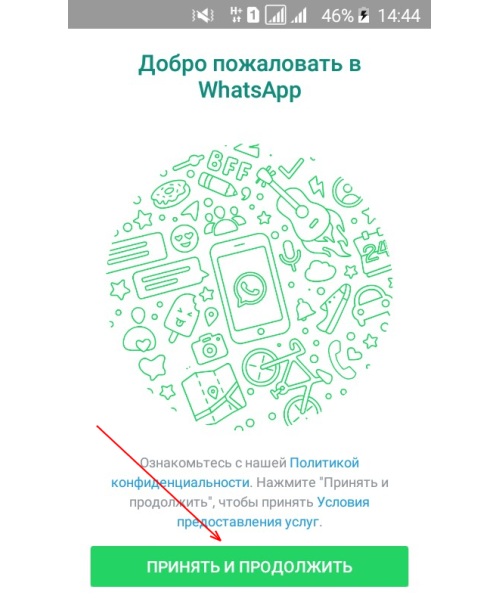
После перехода, пользователя перебрасывает на окно ввода активного номера, который будет привязываться к аккаунту. После ввода номера нужно нажать кнопку «далее», после чего появляется окно с его подтверждением. Если номер введен правильно, то следует нажать кнопку «ок».
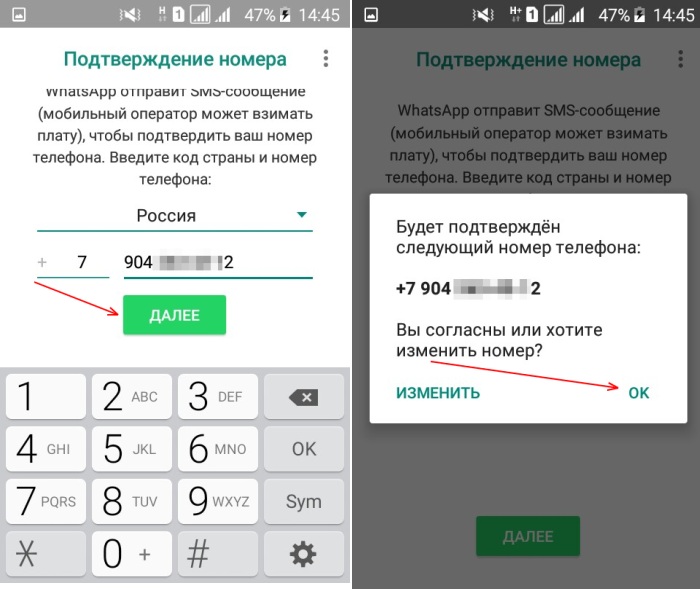
Дальше открывается окно ввода шестизначного кода, который был отправлен на указанный номер телефона. Приходит он в течение 1–2 минут, и после его ввода система сама продолжает процесс регистрации акка.
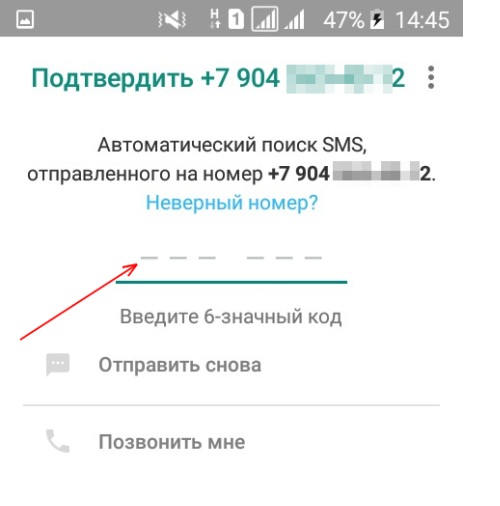
Если код введен корректно, то следующим действием становится ввод имени, которое будет использоваться приложением. После ввода для завершения регистрации следует нажать кнопку «далее».
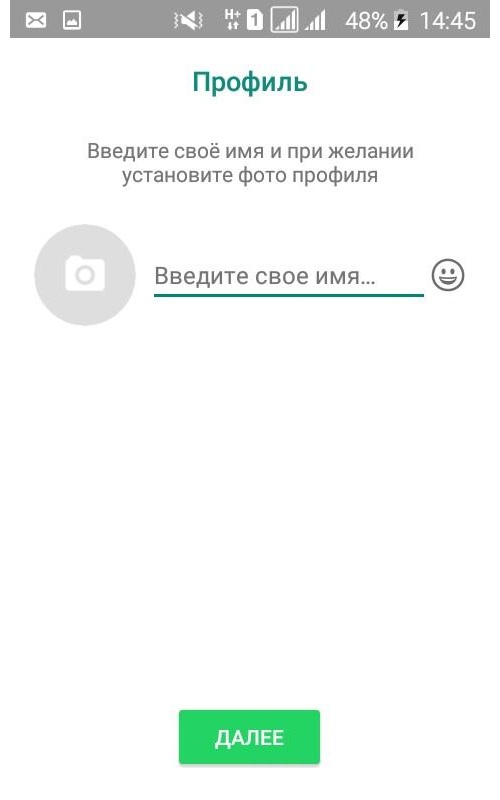
На этом профиль в приложении WhatsApp создан, и user может полноценно использовать мессенджер для дальнейшего общения. Сразу после регистрации, на главном экране, будут представлены пользователи из списка контактов, кто пользуются данным гаджетом.
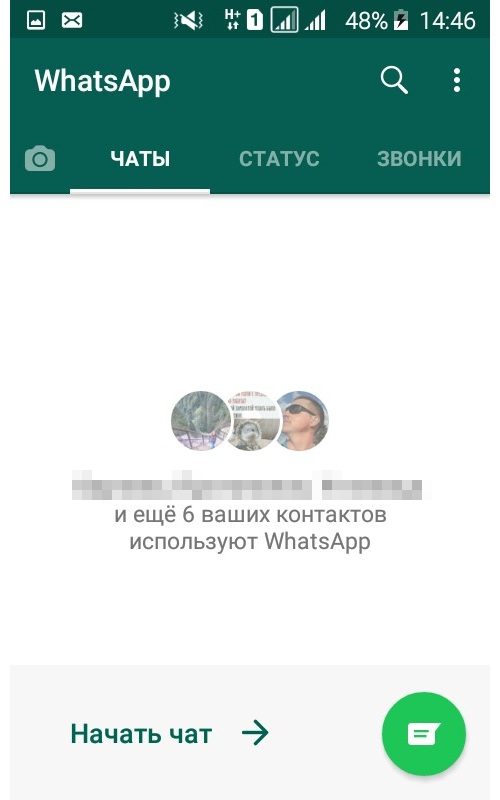
С компьютера
Прямой регистрации новой учетной записи в сервисе ватсап с использованием компьютера нет. Создать учетку можно исключительно через мобильный телефон, но есть возможность синхронизировать все данные с компьютером через специальную функцию, которая называется web WhatsApp.
Web whatsapp – регистрация через браузер
Внутри приложения WhatsApp есть очень полезный сервис, с помощью которого можно синхронизировать и использовать данные приложения на экране ноутбука. Называется данная опция — web WhatsApp.

При этом необходимо запустить ватсап на мобильном телефоне, нажать на 3 точки в верхнем правом углу экрана и выбрать строку Web WhatsApp.
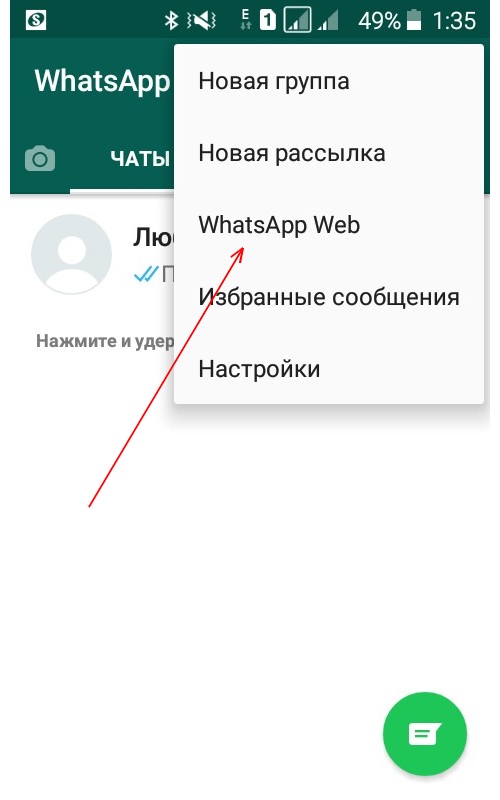
После открытия данной функции в самом телефоне появляется считывающее окно. Мобильное устройство необходимо направить на QR–код, который находится на экране ноутбука и считать его.
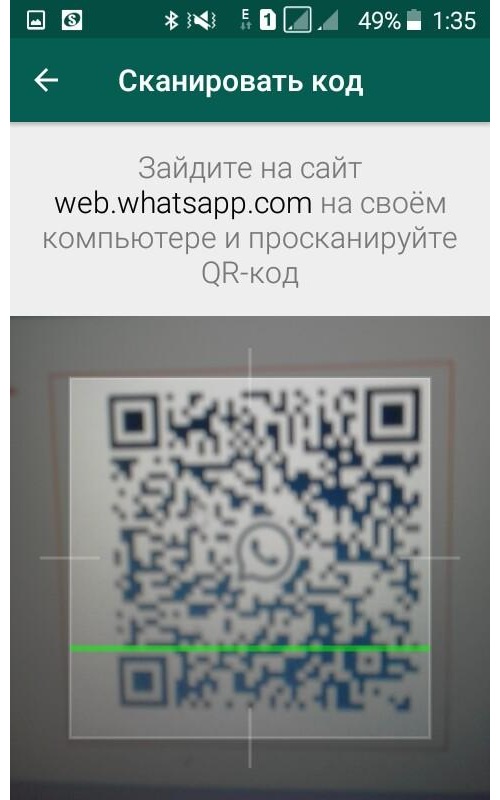
После считывания кода устройства полностью синхронизируются, и все данные с приложения мобильного телефона переходят на экран ноутбука, вплоть до заряда батареи и остальных нюансов. Так можно пользоваться ватсапом на компьютере, или скачав отдельное приложение для windows.

Виртуальный номер для регистрации
Всем известно, что для регистрации в whatsapp необходимо подтверждение номера телефона. Но как быть тем, кто не хочет оставлять свои контактные данные? Для этого существуют специальные сервисы, которые предоставляют единоразовые номера, на которые приходит смс сообщение с кодом подтверждения и привязки. Это позволяет завести аккаунт не вводя активный номер.
Для того чтобы воспользоваться такой возможностью, необходимо скачать само приложение и следом установить его. Дальше никакие действия не требуются раньше, чем не будет сгенерирован фиктивный номер. Создать такой номер можно при помощи сервиса comtube или zadarma. Они являются платными, но такие услуги бесплатно никто и не предоставляет.
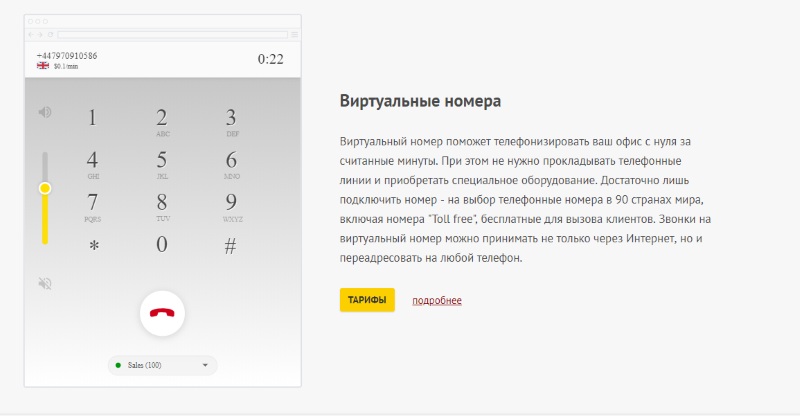
В тарифах можно посмотреть предложения виртуальных номеров.

Для покупки номера необходимо выбрать страну, и в новом окне, среди предложенного списка выбрать необходимую строку и нажать на кнопку «купить».

Дальше остается лишь выбрать один из номеров и оплатить покупку сервиса.

После приобретения виртуального номера необходимо выполнить вход в мессенджер, и пройти процесс регистрации. При указании номера нужно вводить фиктивный номер. На него придет смс-сообщение с кодом, которое нужно будет ввести для подтверждения номера. Если включить переадресацию, то можно направить смс прямо на активный номер телефона, и ввести код в представленную форму.
Проблемы при работе с Whatsapp
Несмотря на то что данный сервис очень надежный, в его работе также встречаются определенные ошибки при регистрации и непосредственном использовании. Разберем самые распространенные сбои при работе сервиса.
Не удается зарегистрироваться с данным номером
Нередко, когда пользователь пытается создать свою учетку в системе ватсапа, он видит ошибка, а именно «Невозможно зарегистрироваться с данным номером». Такой сбой системы может быть сразу по нескольким причинам:
- ошибка при работе программы;
- такой аккаунт уже существует.
Если ошибка связана с работой самой программы, то выход только один. Требует полностью снести данное сервис, и переустановить его с официального источника. В данном случае при установке произошла какая-то ошибка, из-за чего и происходит блокировка номера при попытке заведения учетки.
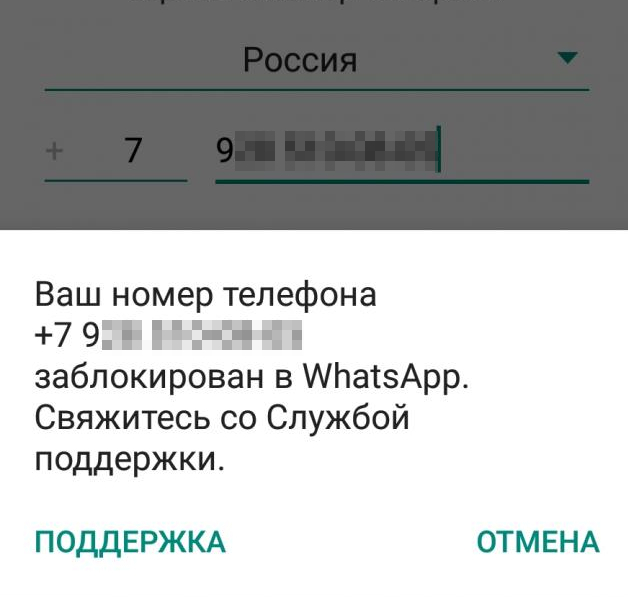
Другой причиной может быть наличие данного номера в системе. Если никак не получается преодолеть процесс заведения аккаунта, то следует позвонить в службу поддержки и уточнить, существует ли такой номер в системе? Если существует, то избавиться от проблемы можно через них же. Они удалят его из всех баз, и появится возможность завести акк с данного номера снова.
Отказ регистрации по причине неверной даты на телефоне
Другой проблемой при регистрации является отказ системы из-за неверной установленной даты. В этом случае сбой происходит на этапе подтверждения мобильного телефона. На указанный номер отправляется сообщение с кодом, которое просто не доходит до адресата.
Решить проблему можно очень просто. Для этого необходимо открыть настройки своего андроида и найти строку «Дата и время».
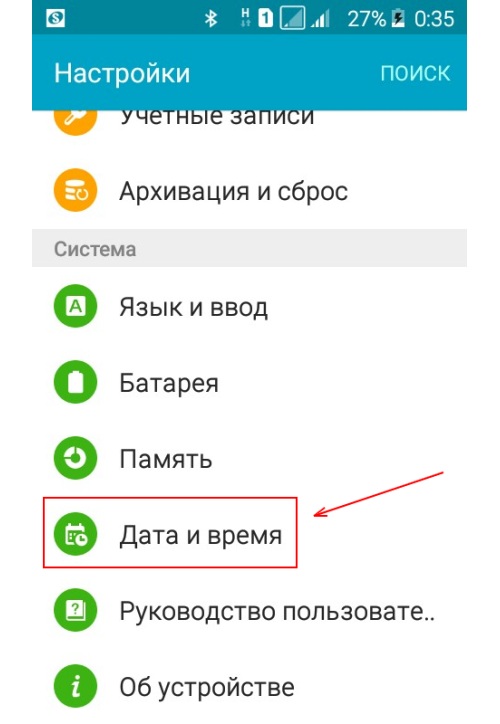
Внутри необходимо определиться с настройкой времени, и поставить либо автоматическое определение, либо установить точное время вручную.
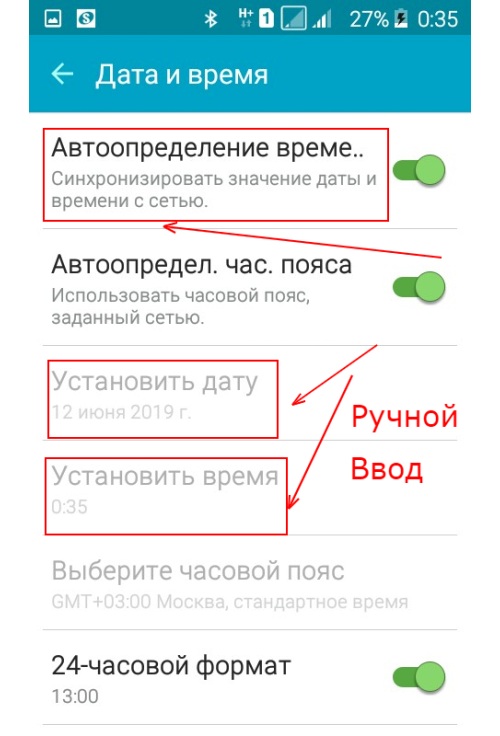
После выполненных операций можно пробовать заново пройти процесс создания учетной записи в сервисе ватсапа.
Не отправляются сообщения
Кроме перечисленных проблем, пользователи данного сервиса часто жалуются на то, что сообщения не отправляются. Было достаточно много жалоб и недовольств, что разработчики потратили много времени на разбор данной проблемы, но ошибок программного кода в этом не выявлено.
Чаще всего, когда проблема связана с неотправленным сообщением, то причина скрывается совсем в другом. Например, это может быть слабый интернет сигнал, в результате которого сообщению просто не хватает потока дойти до адресата, или трафик, который попросту кончился у абонента.
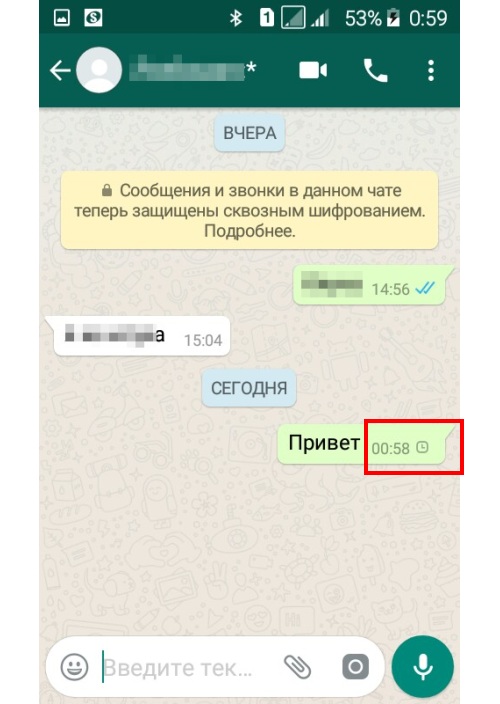
В некоторых случаях сбой может наблюдаться из-за ошибки самого смартфона. В этом случае следует попробовать перезагрузить устройство и повторить отправку снова.
Нет звука уведомлений
Если при отправке и получении сообщений, операция не сопровождается звуковым сигналом, то следует проверить настройки самого сервиса. Для этого нажимаем три точки в правом верхнем углу экрана и в открывающемся списке выбираем настройки сервиса.
В новом окне следует выбрать строку «Уведомления», после чего откроется окно с настройками уведомлений и звуков сервиса.
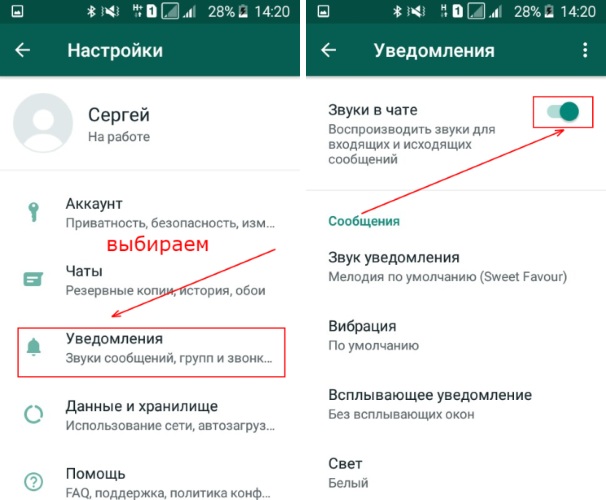
Необходимо проверить параметр «Звуки в чате». Если тумблер находится в выключенном положении, то следует переключить его. Также в данной вкладке можно настроить вибрацию и звук мелодии оповещения.
Как зарегистрироваться и настроить
Главным условием использования десктопной версии Ватсап является наличие учетной записи. Чтобы зарегистрировать аккаунт, необходимо выполнить следующие действия:
Скачать из Play Market и установить на смартфон мобильное приложение WhatsApp Messenger
- Запустить приложение, после чего ознакомиться с условиями предоставления услуг и политикой конфиденциальности, принять их и перейти в меню регистрации в сети.
- Здесь нужно выбрать страну, ввести номер телефона, и подтвердить его с помощью секретного кода из СМС-сообщения.
- Далее останется разрешить доступ к некоторым компонентам телефона – камере, файлам, контактам и фото.
- Когда закончится верификация номера телефона, следует перейти к персонализации профиля, настройке приложения-клиента.
Иконка Ватсап появится на рабочем столе и мессенджер будет готов к использованию.
Установка эмулятора
Рассмотрим пример установки программного эмулятора на примере Nox App Playe, которую бесплатно можно загрузить. Для установки выполните действия:
- Перейдите по ссылки и загрузите программу.
- После завершения скачивания откройте файлы и следуйте всплывающим подсказкам на экране.
- Для загрузки потребуется поставить галочку напротив кнопки « Принять соглашение» и выбрать « Установить». Никаких дополнительных настроек не требуется.
- На экране будет отображаться процесс конфигурации. Не выключайте в это время ноутбук и не нажимайте дополнительных клавиш.
После загрузки появится ярлык программы на рабочем столе.
Чтобы зарегистрироваться в Вацапе через ноутбук можно воспользоваться эмулятором BlueStacks. Для этого следует выполнить действия:
- Скачать бесплатную программу bluestacks.
- После окончания загрузки нажать клавишу «Установить сейчас».
- Ярлык программы появится на рабочем столе. Его нужно открыть. При первом входе эмулятор запросит разрешение доступ к геоданным. Это делать не обязательно, поэтому нажимает кнопку « Запретить».
- На экране появится окно приветствия, где можно изменить язык и выбрать кнопку « Начать».
- Далее нужно зайти в Плей Маркет под существующим аккаунтом или создать новый.
Плей Маркет позволяет создать аккаунт для себя и для ребенка, при регистрации нужно выбрать соответствующий раздел. Для создания нового аккаунта нужно придумать адрес электронной почты, указать имя и фамилию пользователя, придумать надежный пароль и указать действующий номер мобильного телефона. После выполненных действий можно переходить к скачиванию мессенджера Ватсап.
Регистрация: пошаговая инструкция
Регистрация в WhatsApp – это очень простая процедура. И чтобы её пройти, достаточно всего лишь иметь установленное приложение и телефон, способный принимать звонки. Главное, чтобы на номер телефона, который вы привязываете к аккаунту, Ватцап не регистрировался раннее.
Чтобы регистрация в Ватсапе прошла успешно, следуйте этой инструкции: 1.Запустите приложение, пролистните приветственную страницу, введите код страны номер телефона в появившемся окне, а затем нажмите кнопку «ОК».
Если после этого ничего не произошло, проверьте своё интернет-соединение. Во время прохождения регистрации необходимо быть онлайн. Иначе WhatsApp не получит ваших данных и не сможет с вами взаимодействовать.
2.Когда номер телефона будет отправлен, появится ещё одно окно, которое предложит вам проверить правильность введенного номера телефона. Убедитесь, что ввели все цифры верно, и нажмите «ОК».
Если же в процессе проверки вы заметили ошибку, нажмите на кнопку «Изменить» и внесите необходимые коррективы, а затем подтвердите правильный номер.
3.Теперь дождитесь, пока на введенный номер придет СМС-сообщение с кодом подтверждения из 6 знаков. Обычно Ватцап сам находит это сообщение и подвязывает полученный код.
Однако бывают ситуации, когда приложению это не удается. В этом случае у пользователя есть возможность заказать звонок от WhatsApp и прослушать код подтверждения по телефону. Для этого достаточно нажать на кнопку «Позвонить мне», которая появится вместе с уведомлением о том, что SMS-подтверждение прошло неудачно.
После того, как звонок от WhatsApp завершится, появится поле для ввода кода. Впишите туда услышанные цифры и нажмите «ОК».
4.Сейчас у вас должен открыться пользовательский профиль. Здесь вы можете ввести свой логин, то есть имя пользователя, и сменить фотографию, чтобы собеседникам было легче находить вас в списке контактов.
5.Когда вы заполните информацию в профиле и сохраните изменения, приложение поприветствует вас как полноценного пользователя и предложит насладиться первым бесплатным годом использования.
Начиная с первого дня тринадцатого месяца использования Ватсапа, ежегодная плата за возможность свободно общаться в этом мессенджере составляет 0.99 долларов.
6. Приветственное сообщение будет висеть на экране, пока длится процесс инициализации. Как только он закончится, внизу экрана появится кнопка «Далее», нажав на которую, вы сможете начать общаться в Вацапе.
Правда, обмениваться информацией вы сможете лишь с теми контактами из телефонной книги, у которых также установлен этот мессенджер. Именно они и появятся в контакт-листе приложения.
7. Отпразднуйте завершение процедуры регистрации, отправив весёлое сообщение своему другу!
Авторизация через компьютер
Зарегистрироваться в Вацапе с компьютера без установки эмулятора Андроида невозможно. Однако если вы уже создали учётную запись в мессенджере, то можете воспользоваться его функциями через компьютер. Для этого необходимо пройти синхронизацию, которая выполняется следующим образом:
- Перейдите на сайт web.whatsapp.com (с компьютера).
- Запустите мобильное приложение.
- Откройте главное меню и выберите пункт «WhatsApp Web».
- После этого запустится режим верификации.
- Просканируйте QR-код, отображённый на странице web.whatsapp.com.
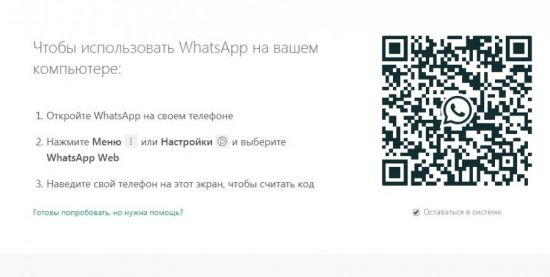
Если все действия были выполнены правильно, то синхронизация будет выполнена в автоматическом режиме. Сразу после этого на компьютере откроется профиль пользователя, в котором будут доступны все функции приложения.
Как посчитать проценты в Excel
Отчет XML
Для выполнения оценки требуется воспользоваться одной из входящих в состав операционной системы оболочек командной строки.
Открываем расширенное меню «Пуск» сочетанием клавиш «Win+X». Запускаем оболочку, установленную в системе по умолчанию. Это будет либо классическая CMD, либо как показано на скриншоте Windows PowerShell.
Набираем в строке-приглашении команду «winsat formal -restart clean» и нажимаем Enter. Откроется новое окно классической оболочки CMD в котором запуститься утилита WinSAT.exe. Процедура оценки сопровождается выводом в консоли промежуточных результатов проводимых тестов. По окончанию работы WinSAT дополнительное окно CMD закрывается автоматически. Сеанс PowerShell завершаем вручную.
Открываем Проводник и переходим в нем по пути, выделенному зеленым маркером в адресной строке. В директории DataStore находится шесть файлов с расширением XML. Дважды щелкаем мышкой по строке выделенной на скриншоте рамкой.
По умолчанию отчет открывается в браузере IE. Прокручиваем информацию в окне до раздела «WinSPR», в котором собраны результаты тестирования. На скриншоте информационный блок подсвечен маркером. Общая оценка приводится в строке «SystemScore» и соответствуют наименьшему результату, набранному компонентами аппаратной конфигурации ПК. Остальные строки отчета содержат следующую информацию:
-
MemoryScore – интегральная оценка оперативной памяти, RAM;
-
CPUScore и CPUSubAggScore – основной и дополнительный индекс производительности центрального процессора CPU;
-
VideoEncodeScore – показатель производительности при работе с видеофайлами;
-
GraphicsScore – общая оценка графической подсистемы;
-
Dx9SubScore и Dx10SubScore – быстродействие при использовании соответственно DirectХ 9 и 10;
-
GamingScore – производительность в игровых приложениях;
-
DiskScore – интегральная оценка системного накопителя данных.
Зачем нужна группа в WhatsApp
Групповые чаты в мессенджере дают нам простор для деятельности. Мы можем объединяться с любыми своими знакомыми для обсуждения определенных вопросов. Например, у меня есть семейный чат и группа для девочек. Некоторые мои близкие живут за тысячи километров от меня, и коллективная беседа помогает нам быть постоянно на связи друг с другом. С подругами мы часто говорим обо всем на свете: от погоды до воспитания детей.
Общий чат может стать площадкой для обмена новостями с друзьями, знакомыми и семьей или совещательной комнатой для небольшого трудового коллектива. Группы удобно использовать как в личных целях, так и для работы. Руководитель фирмы или отдела может сообщать важные новости, а сотрудники комментировать и давать обратную связь, не вставая со своего рабочего места.
Также группу в WhatsApp можно использовать для заработка, в ней можно собрать:
- постоянных клиентов и делать для них рассылки с интересными предложениями;
- участников закрытого платного курса;
- желающих получать самую полезную информацию от вас за определенную плату, то есть можно продавать доступ к самому чату.
Фишка таких закрытых сообществ в том, что никто посторонний не сможет найти их ни по названию, ни по вашим контактам, если только вы сами не дадите человеку ссылку. Об этом мы поговорим чуть позже.
Как пользоваться эмулятором
Чтобы начать пользоваться приложением через ноутбук, нужно:
1.Загрузить Nox App Player.
2.Открыть загрузившийся файл и следовать подсказкам на экране для установки. Все параметры загрузки нужно оставлять в стандартном режиме.
3.Открываем ярлык эмулятора, который появился на главном экране.
4.Несколько минут потребуется для конфигурации компонентов, поэтому не пользуйтесь активно компьютером в это время.
5.Открываем Play Market и авторизуемся в нем под действующим аккаунтом Google.
6.Выбираем «существующий» и вводим данные в систему.
7.Скачиваем приложение WhatsApp на компьютер.
8.После запуска указываем в нем свой номер телефона, код из смс.
На этом регистрация может считаться завершенной. Приложением можно активно пользоваться.
Установка WhatsApp на телефон
Android
Для установки WhatsApp на мобильное устройство под управлением Android необходимо наличие интернета. Если он есть, находим среди приложений Google Play Market, это приложение является стандартным для всех Android-устройств и установлено изначально. Запускаем Google Play Market. В поле поиска, оно отмечено на картинке красной стрелочкой, вводим искомое приложение «WhatsApp Messengrer»:
После этого мы открываем страницу нужного нам приложения, откуда его можно установить. Для этого нажимаем на зелёную кнопку «Установить»:
Сразу после нажатия приложение запросит разрешения на различные доступы к вашему устройству. Чтобы продолжить, необходимо согласиться дать доступы. Для этого нажмите на зелёную кнопку «Принять».
Теперь же остаётся только дождаться окончания загрузки и автоматической установки мобильного приложения на ваше устройство. Система оповестит вас об этом:
На главном экране должен появиться ярлык установленного мобильного приложения. Запустите его для завершения настройки. Откроется окно настройки:
Делаем то, что нам предлагают, нажимаем на большую зелёную кнопку внизу экрана «Принять и продолжить». После этого останется лишь зарегистрироваться, привязав свой номер телефона к мобильному приложению:
После ввода номера телефона нажмите зелёную кнопку «Далее». Теперь приложение должно удостовериться что вы владелец того номера, который указали при регистрации в нём. На номер высылается пароль, который нужно будет ввести в следующем окне. Подтвердив пароль, вы перейдёте в мобильное приложение и тем самым закончите процедуру установки. Поздравляем! Теперь вы можете его использовать для общения со своими друзьями и знакомыми.
Это интересно: Как использовать мессенджеры для бизнеса
Установка WhatsApp на iPhone
Для установки WhatsApp на ваш iPhone необходимо наличие интернета. Если он есть, находим среди установленных приложений App Store, это приложение является стандартным для всех айфонов и установлено изначально. Запускаем App Store. В поле поиска, вверху экрана, вводим искомое приложение «WhatsApp»:
Из найденных результатов выбираем приложение со значком как на картинке ниже. Нажимаем на кнопку «Загрузить» справа и ждём загрузку с последующей автоматической установкой приложения. По окончании установки на рабочем столе появится ярлык нужного нам мобильного приложения WhatsApp.
Запускаем приложение, чтобы завершить его установку. В появившемся окне необходимо ввести номер вашего телефона, к которому буде привязано приложение. После этого на ваш номер будет отправлено сообщение с паролем для завершения регистрации. Это необходимо для подтверждения того, что вы действительно являетесь владельцем указанного номера.
После завершения подтверждения телефона можно приступать к работе. Установка и регистрация завершены!
Создание “умной таблицы” для закрепления шапки
Умение создавать “Умные таблицы” также пригодится для фиксации шапки. Однако, такой способ применим только тогда, когда она занимает одну строку.
- Переключаемся во вкладку “Главная”. Отмечаем массив данных (в нашем случае – вся таблица с шапкой). В разделе “Стили” кликаем по кнопке “Форматировать как таблицу” и в открывшемся перечне нажимаем по наиболее понравившемуся стилю оформления таблицы.
- Появится окно, в котором программа предлагает указать координаты данных. В тех случаях, когда выделение было выполнено верно, не потребуется что-либо корректировать. Непременно ставим галочку “Таблица с заголовком”, если по какой-то причине она не установлена. Это обязательное условие, при котором шапка будет зафиксирована корректно. Далее кликаем по кнопке ОК.
- Наша “умная таблица” готова со встроенными фильтрами и зафиксированной шапкой, которая останется на месте при прокручивании содержимого вверх-вниз.
Вместо рассмотренного варианта можно использовать и другой метод – создать таблицу с закреплённой в ней шапкой.
- Переключаемся во вкладку “Вставка”. Нажимаем по кнопке «Таблица», которая находится на ленте слева. В предлагаемом перечне нажимаем на пункт “Таблица”.
- Появится уже знакомое окно для указания расположения таблицы. Затем проделываем те же шаги, что и описанные выше. По готовности получаем “умную таблицу”.
Используем WhatsApp
Давайте рассмотрим, как по номеру телефона можно добавить человека в записную книгу в Ватсап.
Запускаем приложение. Переходим во вкладку «Чаты».
Нажимаем на значок сообщений, который располагается рядом со строкой «Начать чат».
Выбираем строку «Новый контакт».
Вводим данные: имя, номер телефона человека, с которым хотим в дальнейшем общаться в данном мессенджере. Нажимаем кнопку «Сохранить».
В окне списка всех пользователей нажимаем на вертикальное троеточие.
В раскрывшемся меню выбираем строку «Обновить».
После этого, нажав на значок лупы, мы можем начать вписывать первые буквы имени добавленного человека, чтоб не пролистывать весь перечень записной книги ватсапа.
Видим, что выскочил нужный пользователь.
Теперь можно начинать общение.
Как зарегистрироваться в вотсапе через компьютер?
В вотсап возможна регистрация не только со смартфона, но и с компьютера. Для ПК версии популярного мессенджера ограничены. Все они требуют процедуры аутентификации через мобильное приложение. Чтобы зарегаться на компьютере, следует использовать эмулятор Андроида. К примеру, Nox App Player.
На компьютер устанавливается специальная программа, позволяющая запускать мобильные приложения. Далее осуществляется ряд действий:
- Загружается и открывается Nox App Player.
- Установка по подсказкам на дисплее.
- Запуск эмулятора с ярлыка.
- Открыть Плей Маркет и войти в Гугл аккаунт.
- Зайти в виртуальный магазин и скачать Вотсапп.
- Ввести номер телефона, получит код и потвердить его.
Теперь на ноутбуке доступен Whatsapp.
“Ватсап Веб” на компьютере без телефона
Пользоваться WhatsApp без телефона можно, но зарегистрироваться в приложении без номера совсем не получится. Не работает Ватсап веб без включенного мессенджера на телефоне, поэтому нужно дополнительно позаботиться о доступе к интернету.
Выбрать способ, который вам подходит, можно следующим образом:
- Если у вас установлена свежая операционная система, вы можете поставить десктопную версию с официального сайта.
- При отсутствии смартфона и возможности отсканировать QR-код вы можете установить “Ватсап” на компьютер без телефона, используя эмулятор Андроида. Однако все равно понадобится действующий номер, пусть даже стационарного или кнопочного телефона.
- Если у вас всегда под рукой мобильная версия “Ватсапа” с подключением к мобильной сети или Wi-Fi, но операционная система не поддерживает десктопную версию, вы можете использовать браузерную версию WhatsApp Web.
Использование “Ватсапа” на ПК облегчает жизнь пользователя: общение, видео, аудиозвонки остаются, но появляется дополнительная степень комфорта.